Társviszony létrehozása és módosítása ExpressRoute-kapcsolatcsoporthoz az Azure Portal használatával
Ez a cikk bemutatja, hogyan hozhat létre és kezelhet útválasztási konfigurációt egy Azure Resource Manager ExpressRoute-kapcsolatcsoporthoz az Azure Portal használatával. Az ExpressRoute-kapcsolatcsoportok állapotát, frissítését, törlését és társviszony-létesítés megszüntetését is ellenőrizheti. Ha egy másik módszert szeretne használni a kapcsolatcsoport használatához, válasszon egy cikket az alábbi listából:
Konfigurálhatja a privát társviszony-létesítést és a Microsoft-társviszony-létesítést egy ExpressRoute-kapcsolatcsoporthoz (az Azure nyilvános társviszony-létesítés elavult az új kapcsolatcsoportok esetében). A társviszonyok tetszőleges sorrendben konfigurálhatók. Az egyes társviszony-létesítéseket azonban mindenképp egyenként kell végrehajtania. További információ az útválasztási tartományokról és a társviszonyokról: ExpressRoute útválasztási tartományok. A nyilvános társviszony-létesítéssel kapcsolatos információkért lásd: ExpressRoute nyilvános társviszony-létesítés.
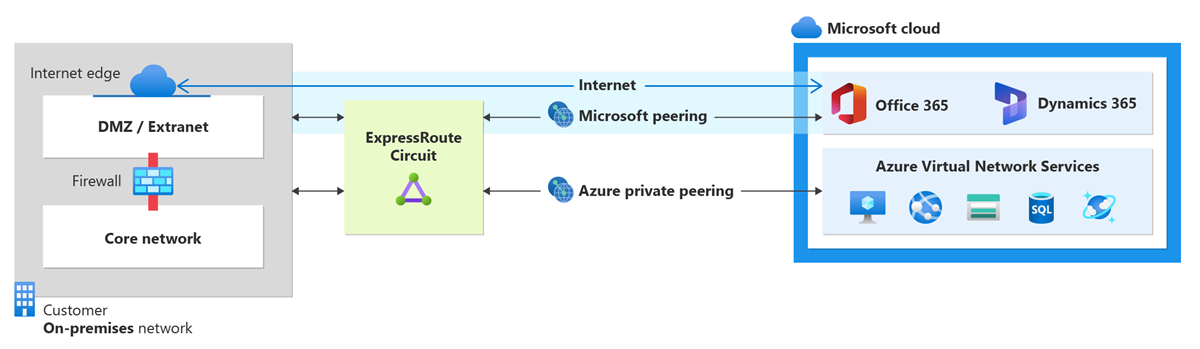
Előfeltételek
- A konfiguráció megkezdése előtt ellenőrizze, hogy áttekintette-e a következő oldalakat:
- Egy aktív ExpressRoute-kapcsolatcsoportra lesz szüksége. A folytatás előtt kövesse az utasításokat az ExpressRoute-kapcsolatcsoport létrehozásához, és engedélyezze a kapcsolati szolgáltató által engedélyezett kapcsolatcsoportot. A társviszony-létesítés(ek) konfigurálásához az ExpressRoute-kapcsolatcsoportnak kiépített és engedélyezett állapotban kell lennie.
- Ha megosztott kulcsot/MD5 kivonatot szeretne használni, mindenképpen használja a kulcsot az alagút mindkét oldalán. A korlát legfeljebb 25 alfanumerikus karakter lehet. A speciális karakterek nem támogatottak.
Az utasítások csak 2. rétegbeli kapcsolatszolgáltatásokat kínáló szolgáltatóknál létrehozott kapcsolatcsoportokra vonatkoznak. Ha olyan szolgáltatót használ, amely felügyelt 3. rétegbeli szolgáltatásokat (általában egy IPVPN-t, például MPLS-t) kínál, a kapcsolatszolgáltató konfigurálja és kezeli az útválasztást.
Fontos
A szolgáltatásfelügyeleti portálon jelenleg nem hirdetünk szolgáltatók által konfigurált társviszony-létesítéseket. Dolgozunk azon, hogy hamarosan bevezethessük ezt a képességet. A BGP-társviszonyok konfigurálása előtt kérdezze meg a szolgáltatót.
Microsoftos társhálózat-létesítés
Ez a szakasz segít létrehozni, lekérni, frissíteni és törölni a Microsoft társviszony-létesítési konfigurációját egy ExpressRoute-kapcsolatcsoporthoz.
Fontos
A 2017. augusztus 1. előtt konfigurált ExpressRoute-kapcsolatcsoportok Microsoft-társviszony-létesítése minden szolgáltatáselőtagot meghirdet a Microsoft társviszony-létesítésen keresztül, még akkor is, ha az útvonalszűrők nincsenek meghatározva. A 2017. augusztus 1-jén vagy azt követően konfigurált ExpressRoute áramkörök Microsoft peeringje nem fog előtagokat hirdetni, amíg az áramkörhöz nem kapcsolódik útvonalszűrő. További információ: Útvonalszűrő konfigurálása Microsoft-társviszony-létesítéshez.
Microsoft társviszony-létesítés létrehozása
Konfigurálja az ExpressRoute-kapcsolatcsoportot. A továbblépés előtt ellenőrizze a szolgáltató állapotát , hogy a kapcsolatszolgáltató teljes mértékben kiépítette-e a kapcsolatcsoportot.
Ha a kapcsolatszolgáltató felügyelt 3. rétegbeli szolgáltatásokat kínál, megkérheti a kapcsolatszolgáltatót, hogy engedélyezze a Microsoft társviszony-létesítését. A következő szakaszokban felsorolt utasításokat nem kell követnie. Ha azonban a kapcsolatszolgáltató nem kezeli az útválasztást, a kapcsolatcsoport létrehozása után folytassa az alábbi lépésekkel.
Kapcsolatcsoport – Szolgáltató állapota: Nincs kiépítve
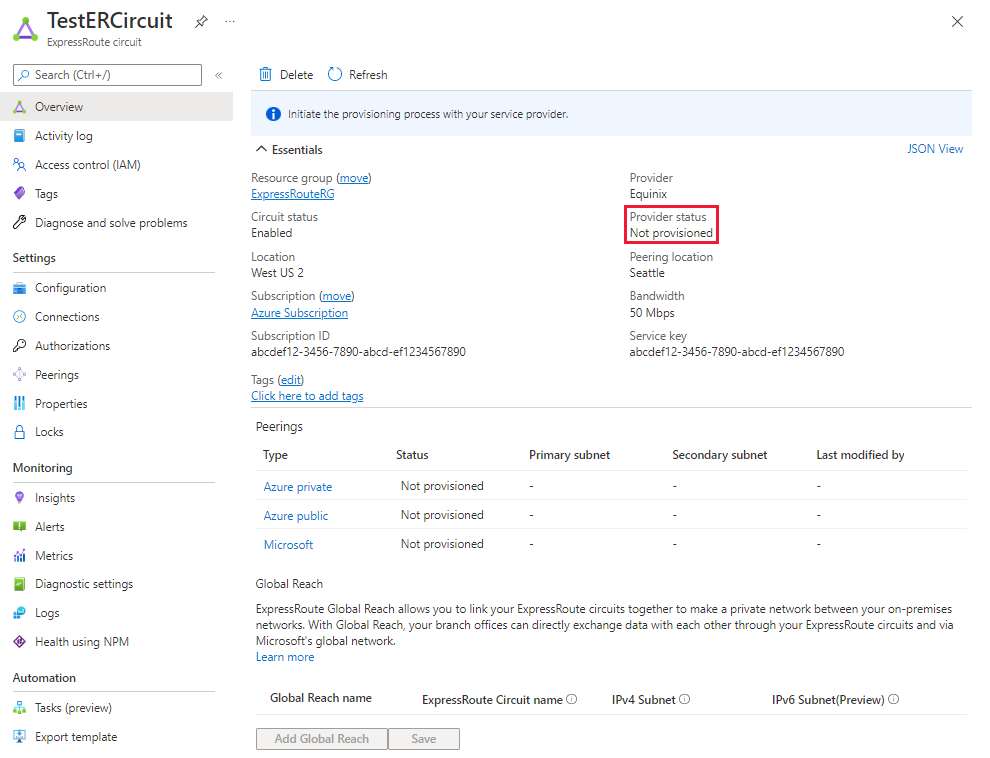
Kapcsolatcsoport – Szolgáltató állapota: Kiépített
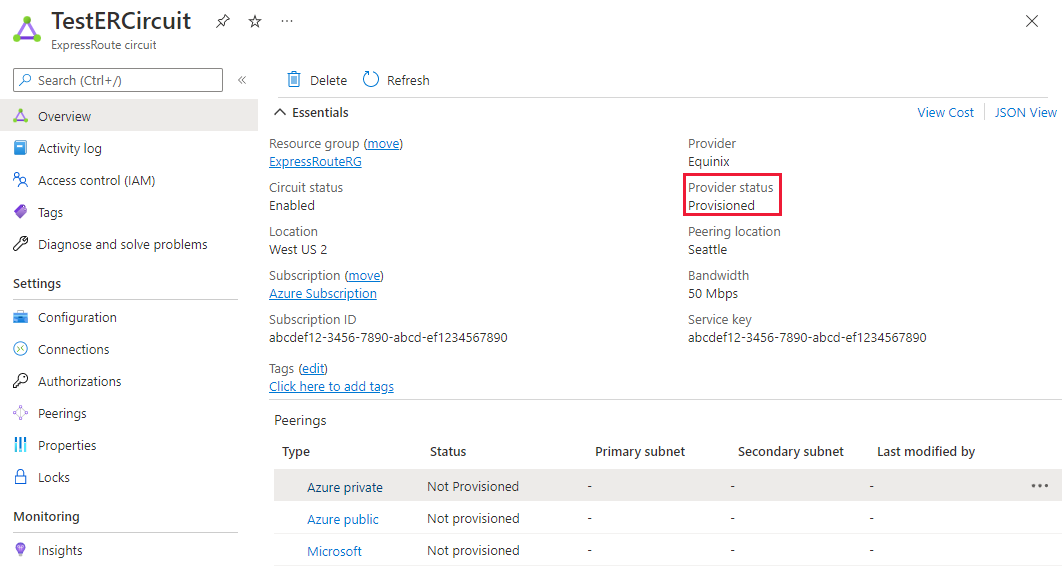
Konfigurálja a Microsoft társviszony-létesítést a kapcsolatcsoporthoz. A folytatás előtt győződjön meg arról, hogy rendelkezik a következő információkkal.
- A pair of subnets owned by you and registered in an RIR/IRR. Az egyik alhálózat az elsődleges kapcsolathoz, a másik pedig a másodlagos kapcsolathoz lesz használva. Ezen alhálózatok mindegyikéből az első használható IP-címet rendeli hozzá az útválasztóhoz, mivel a Microsoft a második használható IP-címet használja az útválasztójához. Ehhez az alhálózatpárhoz három lehetőség közül választhat:
- IPv4: Two /30 subnets. These must be valid public IPv4 prefixes.
- IPv6: Two /126 subnets. These must be valid public IPv6 prefixes.
- Both: Two /30 subnets and two /126 subnets.
- A valid VLAN ID to establish this peering on. Ensure that no other peering in the circuit uses the same VLAN ID. For both Primary and Secondary links you must use the same VLAN ID.
- AS number for peering. You can use both 2-byte and 4-byte AS numbers.
- Advertised prefixes: You provide a list of all prefixes you plan to advertise over the BGP session. Only public IP address prefixes are accepted. If you plan to send a set of prefixes, you can send a comma-separated list. These prefixes must be registered to you in an RIR / IRR.
- Nem kötelező – Ügyfél ASN: Ha nem a társviszony-létesítési AS-számra regisztrált előtagokat hirdeti, megadhatja azt az AS-számot, amelyhez regisztrálva vannak.
- Routing Registry Name: You can specify the RIR / IRR against which the AS number and prefixes are registered.
- Nem kötelező – MD5 kivonat, ha azt választja, hogy használ egyet.
- A pair of subnets owned by you and registered in an RIR/IRR. Az egyik alhálózat az elsődleges kapcsolathoz, a másik pedig a másodlagos kapcsolathoz lesz használva. Ezen alhálózatok mindegyikéből az első használható IP-címet rendeli hozzá az útválasztóhoz, mivel a Microsoft a második használható IP-címet használja az útválasztójához. Ehhez az alhálózatpárhoz három lehetőség közül választhat:
Az alábbi példában látható módon kiválaszthatja a konfigurálni kívánt társviszony-létesítést. Válassza ki a Microsoft társviszony-létesítés sorát.
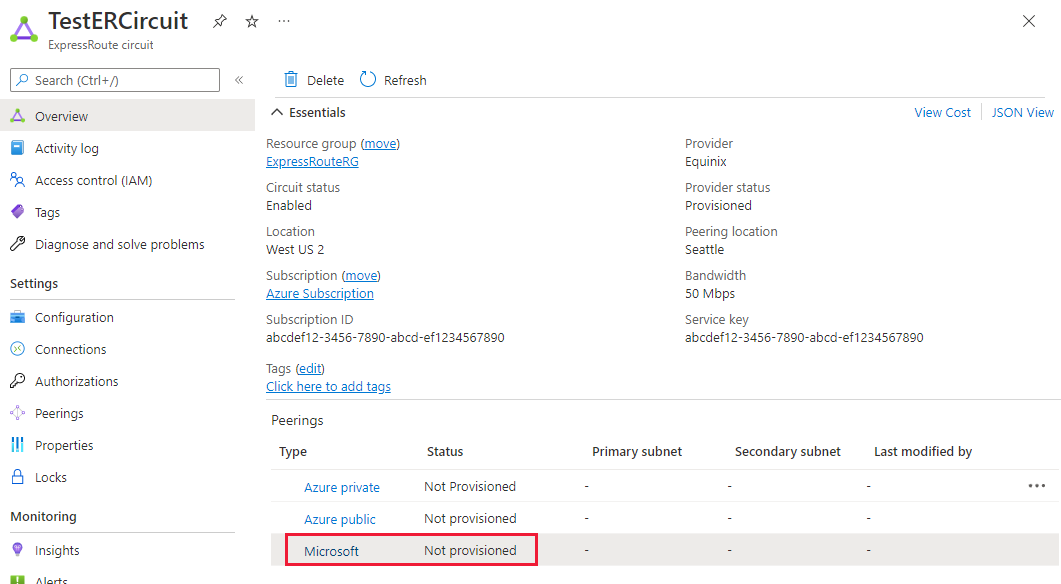
Konfigurálja a Microsoft társviszony-beállítást. Mentse a konfigurációt az összes paraméter megadása után. Az alábbi képen egy példakonfiguráció látható:
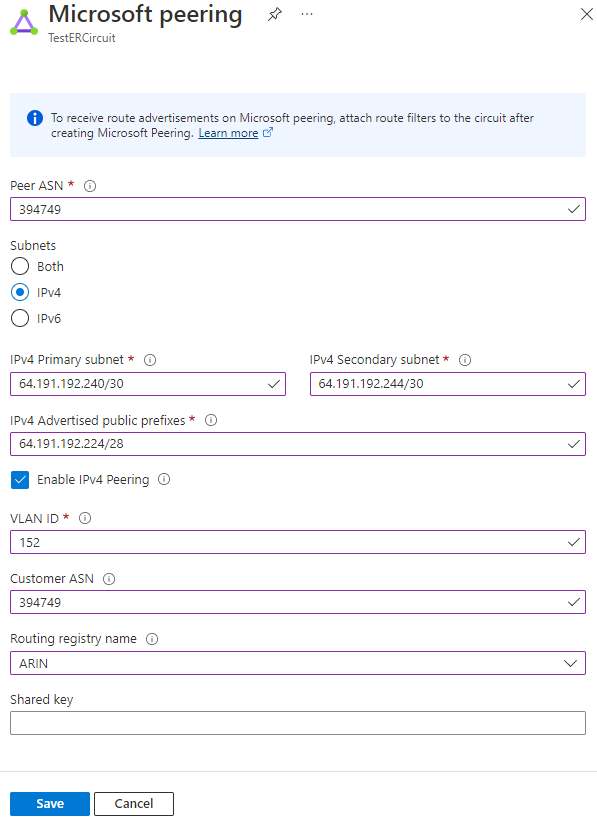
Fontos
A Microsoft ellenőrzi, hogy a megadott "Meghirdetett nyilvános előtagok" és a "Peer ASN" (vagy "Ügyfél ASN") hozzá vannak-e rendelve Önhöz az internetes útválasztási beállításjegyzékben. Ha egy másik entitásból szerzi be a nyilvános előtagokat, és ha a hozzárendelést nem rögzíti az útválasztási beállításjegyzék, az automatikus érvényesítés nem fejeződik be, és manuális ellenőrzést igényel. Ha az automatikus érvényesítés sikertelen, a "Érvényesítés szükséges" üzenet jelenik meg.
Ha a "Szükséges érvényesítés" üzenet jelenik meg, gyűjtse össze a nyilvános előtagokat megjelenítő dokumentum(ok)t az útválasztási beállításjegyzék előtagjainak tulajdonosaként felsorolt entitás a szervezethez, és küldje el ezeket a dokumentumokat manuális ellenőrzésre egy támogatási jegy megnyitásával.
Ha a kapcsolatcsoport érvényesítésre szoruló állapotba kerül, meg kell nyitnia egy támogatási jegyet az előtagok tulajdonjogának igazolásához a támogatási csapatunknak. Támogatási jegyet közvetlenül a portálról nyithat meg, ahogyan az alábbi példában látható:
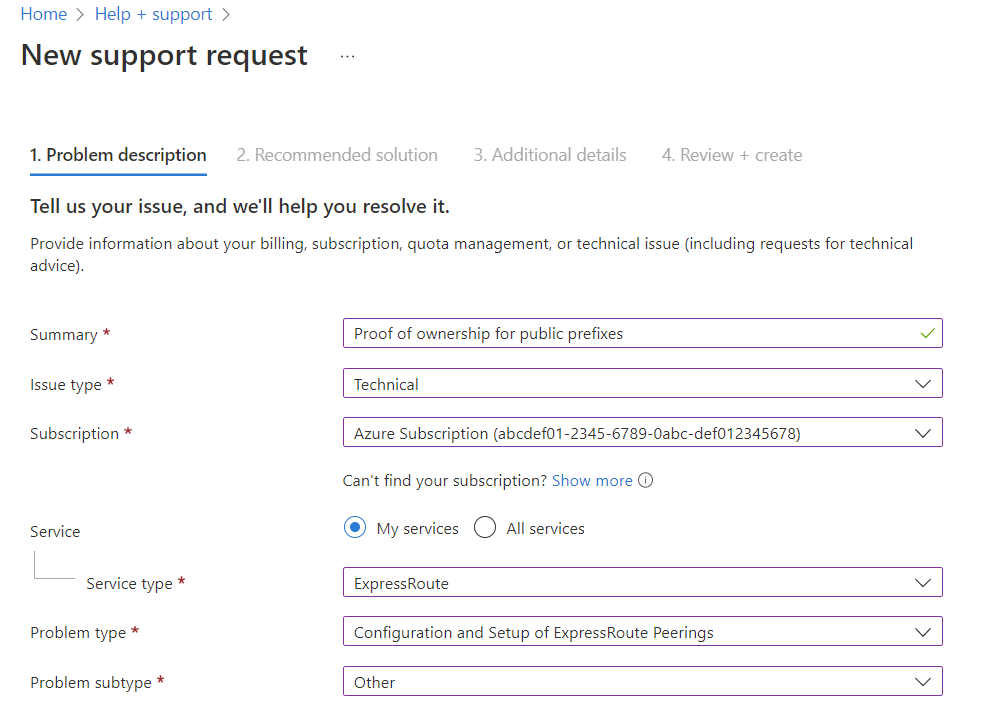
Microsoft társviszony-létesítés részleteinek megtekintése
A Microsoft-társviszony-létesítés tulajdonságait a társviszony-létesítés sorának kiválasztásával tekintheti meg.

Microsoft társviszony-létesítés konfigurációjának frissítése
Kiválaszthatja a módosítani kívánt társviszony-létesítés sorát, majd módosíthatja a társviszony-létesítési tulajdonságokat, és mentheti a módosításokat.
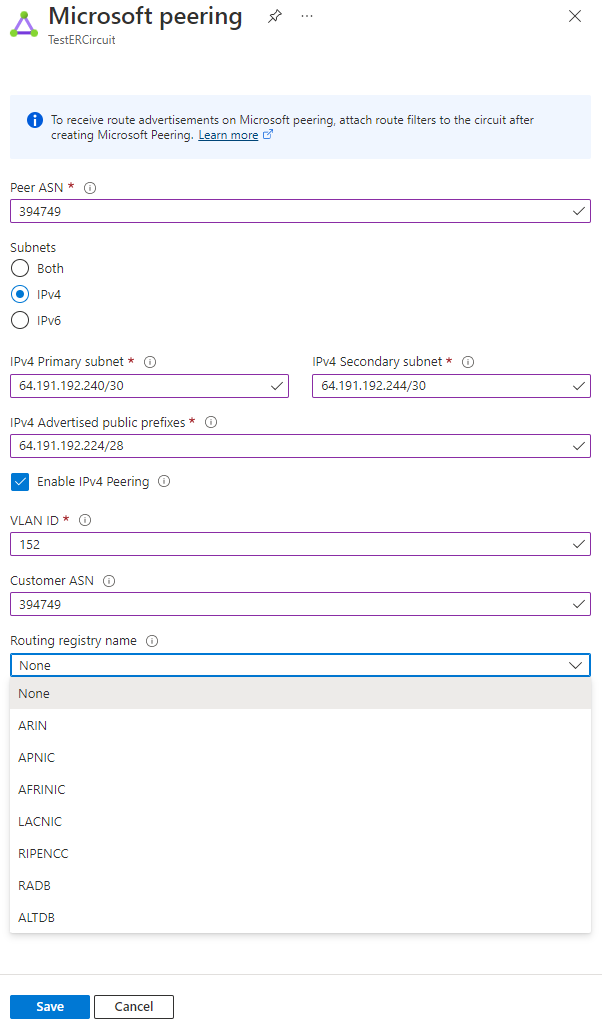
Azure-beli privát társhálózat-létesítés
Ez a szakasz segít létrehozni, lekérni, frissíteni és törölni az Azure privát társviszony-létesítési konfigurációját egy ExpressRoute-kapcsolatcsoporthoz.
Azure privát társviszony-létesítés létrehozása
Konfigurálja az ExpressRoute-kapcsolatcsoportot. A folytatás előtt győződjön meg róla, hogy a kapcsolatszolgáltató teljesen kiépítette a kapcsolatcsoportot.
Ha a kapcsolatszolgáltató felügyelt 3. rétegbeli szolgáltatásokat kínál, megkérheti a kapcsolatszolgáltatót, hogy engedélyezze az Azure-beli privát társviszony-létesítést. A következő szakaszokban felsorolt utasításokat nem kell követnie. Ha azonban a kapcsolatszolgáltató nem kezeli az útválasztást, a kapcsolatcsoport létrehozása után folytassa a következő lépésekkel.
Kapcsolatcsoport – Szolgáltató állapota: Nincs kiépítve
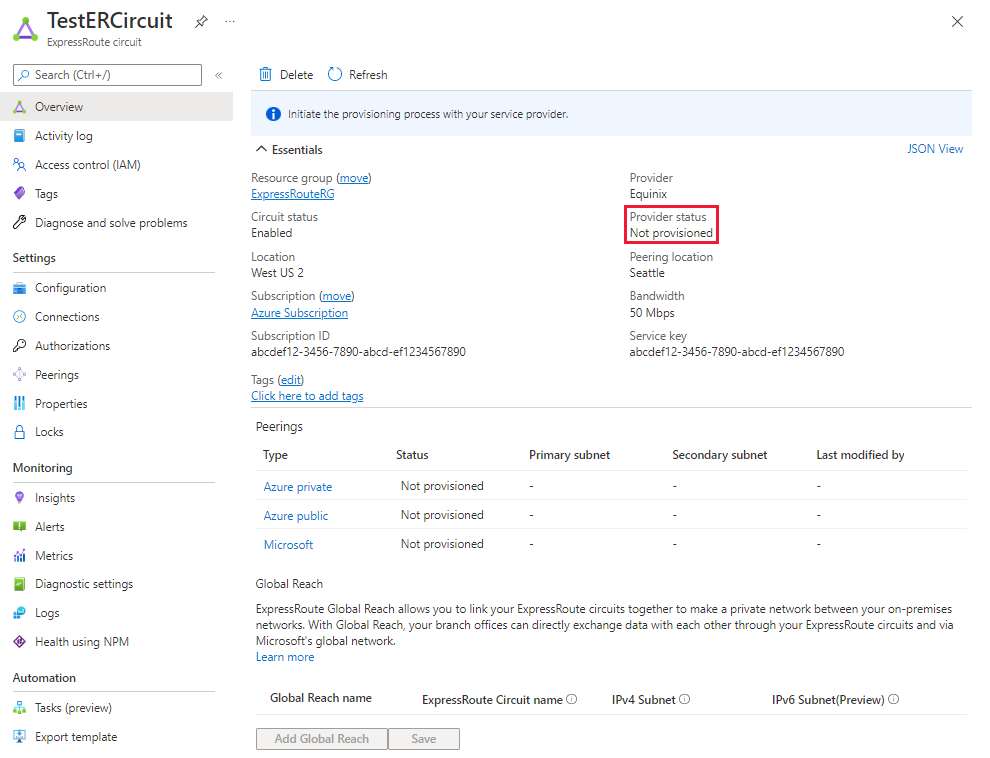
Kapcsolatcsoport – Szolgáltató állapota: Kiépített
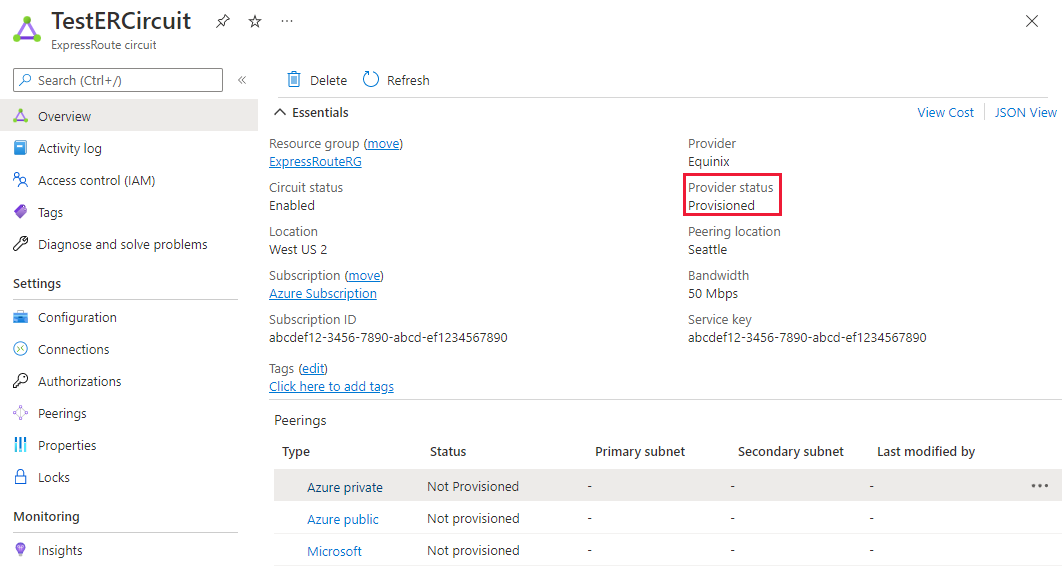
Konfigurálja az Azure privát társviszony-létesítést a kapcsolatcsoport számára. A következő lépések folytatása előtt győződjön meg arról, hogy a következő elemeket tartalmazza:
- A pair of subnets that aren't part of any address space reserved for virtual networks. Az egyik alhálózat az elsődleges kapcsolathoz, a másik pedig a másodlagos kapcsolathoz lesz használva. Ezen alhálózatok mindegyikéből az első használható IP-címet rendeli hozzá az útválasztóhoz, mivel a Microsoft a második használható IP-címet használja az útválasztójához. Ehhez az alhálózatpárhoz három lehetőség közül választhat:
- IPv4: Two /30 subnets.
- IPv6: Two /126 subnets.
- Both: Two /30 subnets and two /126 subnets.
- A valid VLAN ID to establish this peering on. Ensure that no other peering in the circuit uses the same VLAN ID. For both Primary and Secondary links you must use the same VLAN ID.
- AS number for peering. You can use both 2-byte and 4-byte AS numbers. You can use a private AS number for this peering except for the number from 65515 to 65520, inclusively.
- You must advertise the routes from your on-premises Edge router to Azure via BGP when you configure the private peering.
- Nem kötelező – MD5 kivonat, ha azt választja, hogy használ egyet.
- A pair of subnets that aren't part of any address space reserved for virtual networks. Az egyik alhálózat az elsődleges kapcsolathoz, a másik pedig a másodlagos kapcsolathoz lesz használva. Ezen alhálózatok mindegyikéből az első használható IP-címet rendeli hozzá az útválasztóhoz, mivel a Microsoft a második használható IP-címet használja az útválasztójához. Ehhez az alhálózatpárhoz három lehetőség közül választhat:
Válassza ki az Azure privát társviszony-létesítési sort az alábbi példában látható módon:
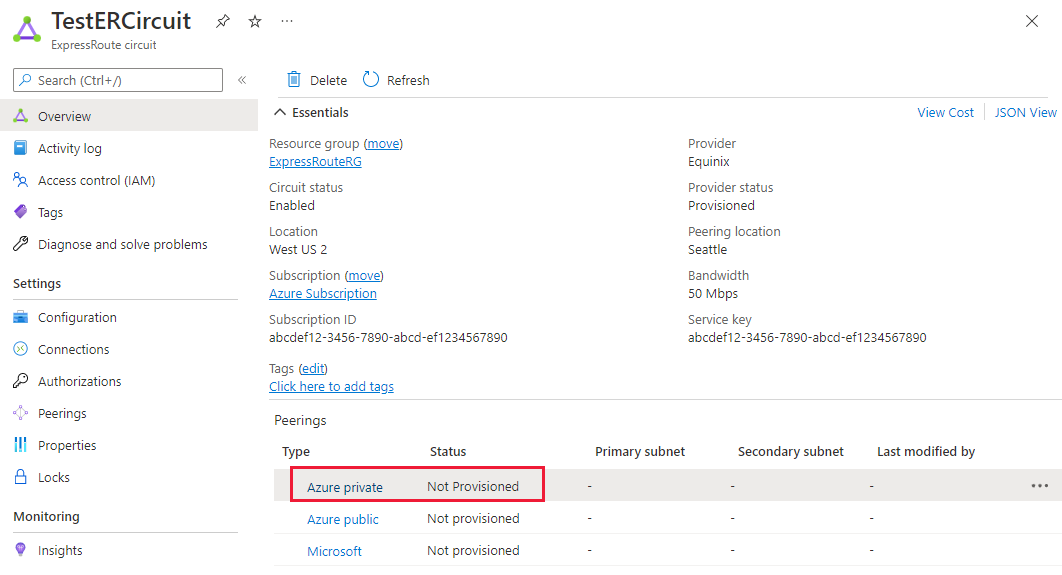
Konfigurálja a privát társviszony-létesítést. Mentse a konfigurációt az összes paraméter megadása után.

Azure privát társviszony-létesítés részleteinek megtekintése
Az Azure privát társviszony-létesítés tulajdonságainak megtekintéséhez válassza ki a társviszony-létesítést.
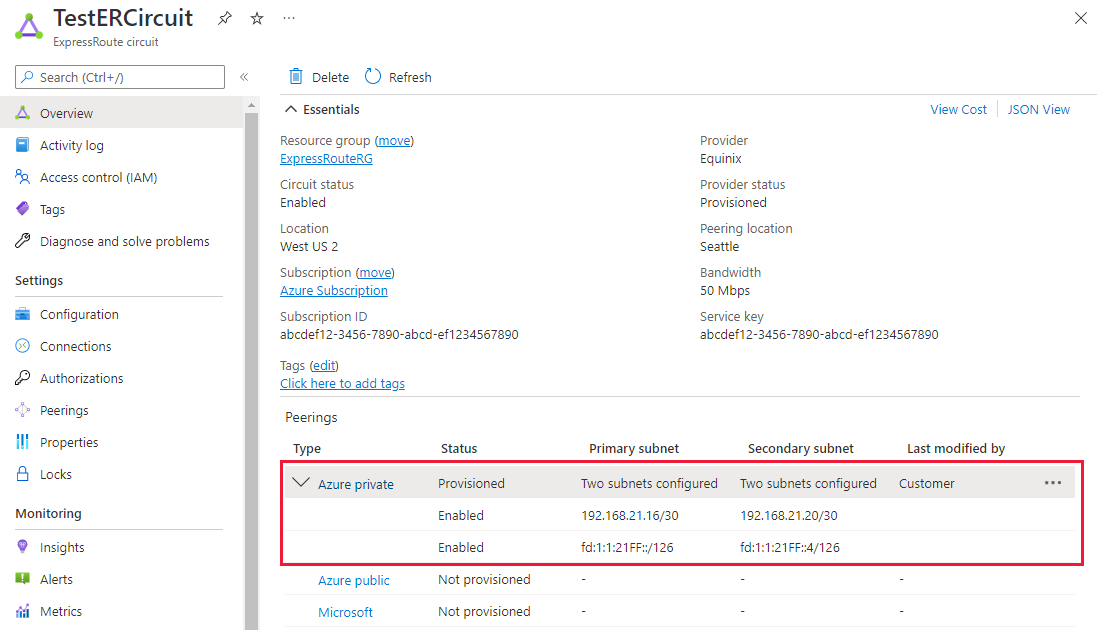
Azure privát társviszony-létesítés konfigurációjának frissítése
A társviszony-létesítés sorának kijelölésével módosíthatja a társviszony-létesítés tulajdonságait. A frissítés után mentse a módosításokat.
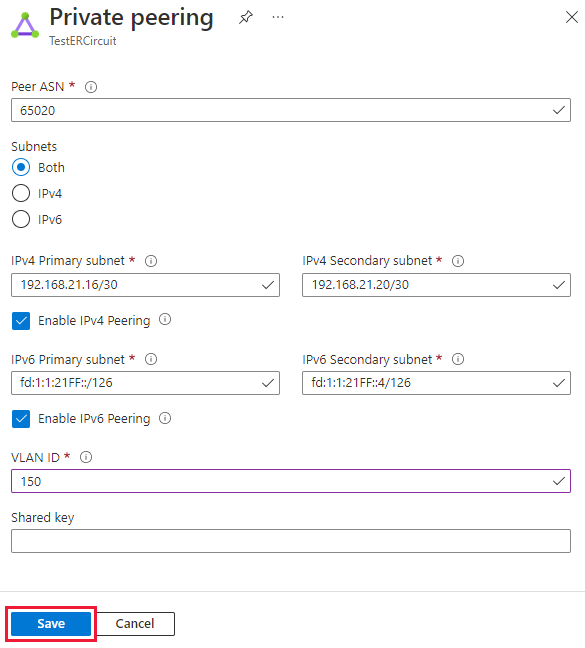
Clean up resources
Microsoft társviszony-létesítés törlése
A Microsoft társviszony-létesítési konfigurációjának eltávolításához kattintson a jobb gombbal a társviszony-létesítésre, és válassza a Törlés lehetőséget az alábbi képen látható módon:
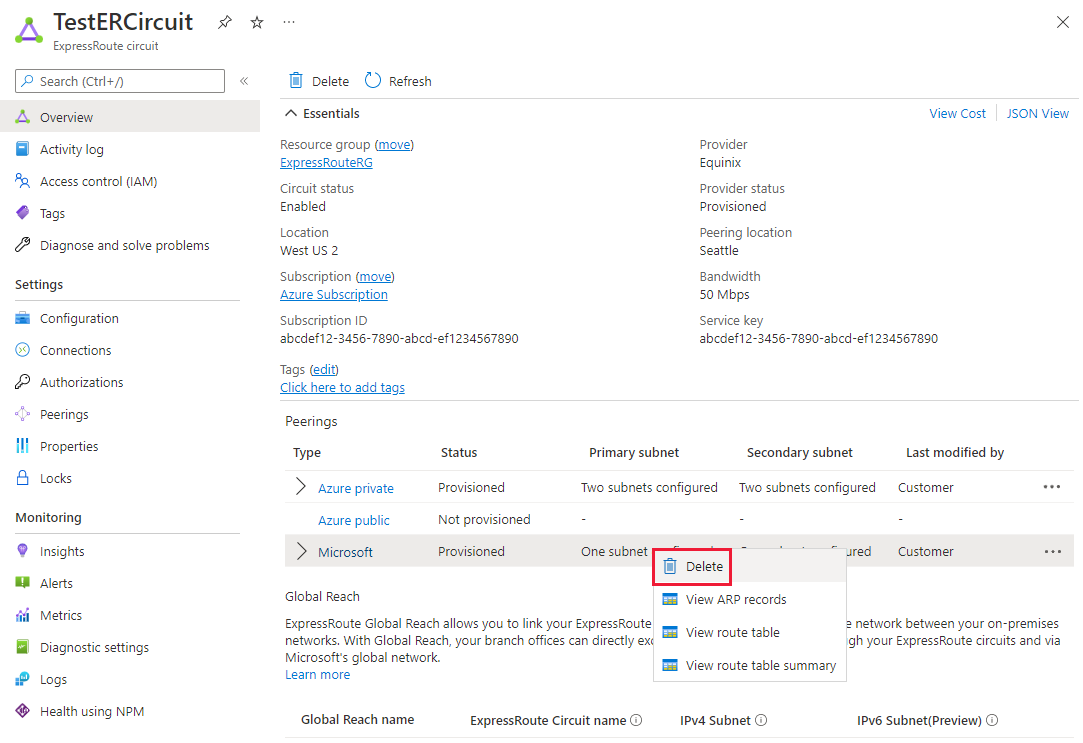
Azure privát társviszony-létesítés törlése
A privát társviszony-létesítési konfiguráció eltávolításához kattintson a jobb gombbal a társviszony-létesítésre, és válassza a Törlés lehetőséget az alábbi képen látható módon:
Figyelmeztetés
A művelet futtatása előtt gondoskodnia kell arról, hogy az összes virtuális hálózati kapcsolat és az ExpressRoute Global Reach-kapcsolat el legyen távolítva.

További lépések
Miután konfigurálta az Azure privát társviszony-létesítést, létrehozhat egy ExpressRoute-átjárót, amely összekapcsol egy virtuális hálózatot a kapcsolatcsoporttal.